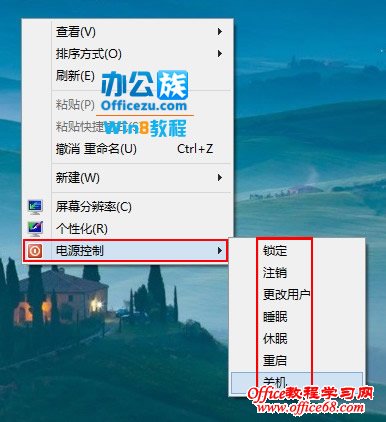|
用户不必在为Windows8系统关机烦恼了,用户有没有想过在鼠标右键菜单中添加关机、重启、注销等快捷键,下面办公族就为大家制作一篇右键菜单添加关机、重启、注销等快捷键。 显示隐藏扩展名
开始制作鼠标右键关机快捷方式
Windows Registry Editor Version 5.00 ;Created by Vishal Gupta for AskVG.com [HKEY_CLASSES_ROOT\DesktopBackground\Shell\Power Menu] "MUIVerb"="电源控制" "SubCommands"="lock;logoff;switch;sleep;hibernate;restart;shutdown" "Icon"="shell32.dll,215" "Position"="bottom" [HKEY_LOCAL_MACHINE\SOFTWARE\Microsoft\Windows\CurrentVersion\Explorer\CommandStore\shell\lock] @="锁定" [HKEY_LOCAL_MACHINE\SOFTWARE\Microsoft\Windows\CurrentVersion\Explorer\CommandStore\shell\lock\command] @="Rundll32 User32.dll,LockWorkStation" [HKEY_LOCAL_MACHINE\SOFTWARE\Microsoft\Windows\CurrentVersion\Explorer\CommandStore\shell\logoff] @="注销" [HKEY_LOCAL_MACHINE\SOFTWARE\Microsoft\Windows\CurrentVersion\Explorer\CommandStore\shell\logoff\command] @="Shutdown -l" [HKEY_LOCAL_MACHINE\SOFTWARE\Microsoft\Windows\CurrentVersion\Explorer\CommandStore\shell\switch] @="更改用户" [HKEY_LOCAL_MACHINE\SOFTWARE\Microsoft\Windows\CurrentVersion\Explorer\CommandStore\shell\switch\command] @="tsdiscon.exe" [HKEY_LOCAL_MACHINE\SOFTWARE\Microsoft\Windows\CurrentVersion\Explorer\CommandStore\shell\sleep] @="睡眠" [HKEY_LOCAL_MACHINE\SOFTWARE\Microsoft\Windows\CurrentVersion\Explorer\CommandStore\shell\sleep\command] @="rundll32.exe powrprof.dll,SetSuspendState Sleep" [HKEY_LOCAL_MACHINE\SOFTWARE\Microsoft\Windows\CurrentVersion\Explorer\CommandStore\shell\hibernate] @="休眠" [HKEY_LOCAL_MACHINE\SOFTWARE\Microsoft\Windows\CurrentVersion\Explorer\CommandStore\shell\hibernate\command] @="Shutdown -h" [HKEY_LOCAL_MACHINE\SOFTWARE\Microsoft\Windows\CurrentVersion\Explorer\CommandStore\shell\restart] @="重启" [HKEY_LOCAL_MACHINE\SOFTWARE\Microsoft\Windows\CurrentVersion\Explorer\CommandStore\shell\restart\command] @="Shutdown -r -f -t 00" [HKEY_LOCAL_MACHINE\SOFTWARE\Microsoft\Windows\CurrentVersion\Explorer\CommandStore\shell\shutdown] @="关机" [HKEY_LOCAL_MACHINE\SOFTWARE\Microsoft\Windows\CurrentVersion\Explorer\CommandStore\shell\shutdown\command] @="Shutdown -s -f -t 00"
|
 打开“计算机”点击“查看”→“选项”。
打开“计算机”点击“查看”→“选项”。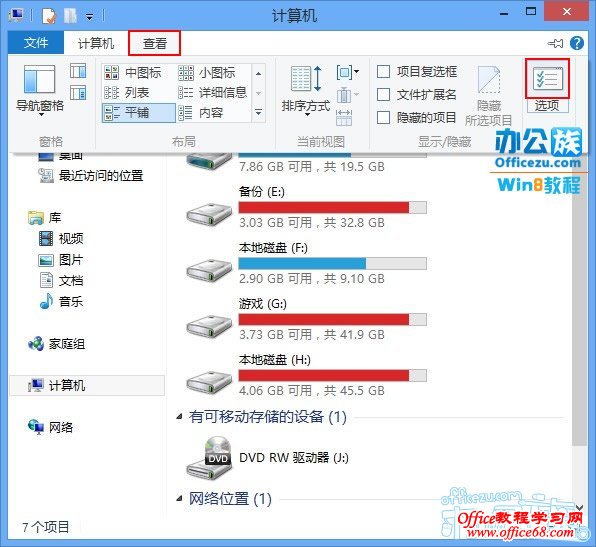
 打开“文件夹选项”点击“查看”并找到“隐藏已知文件类型的扩展名”将其勾掉,在单击“确定”。
打开“文件夹选项”点击“查看”并找到“隐藏已知文件类型的扩展名”将其勾掉,在单击“确定”。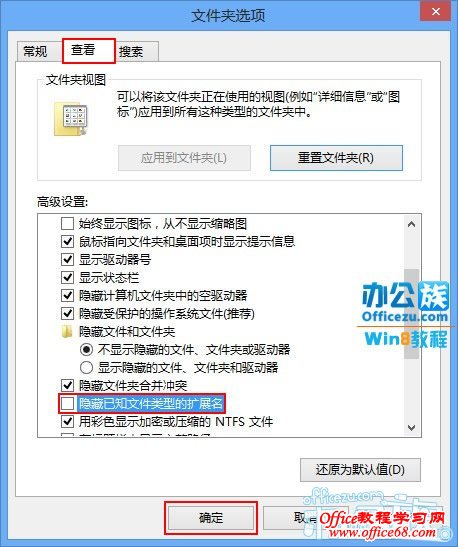
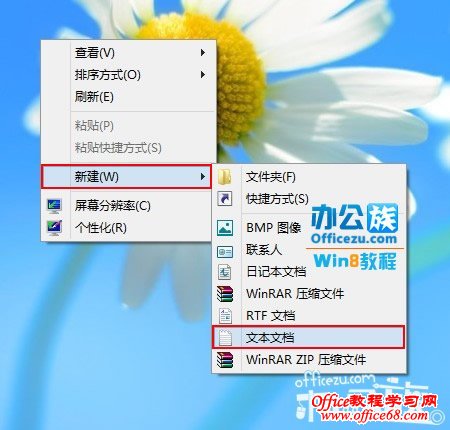
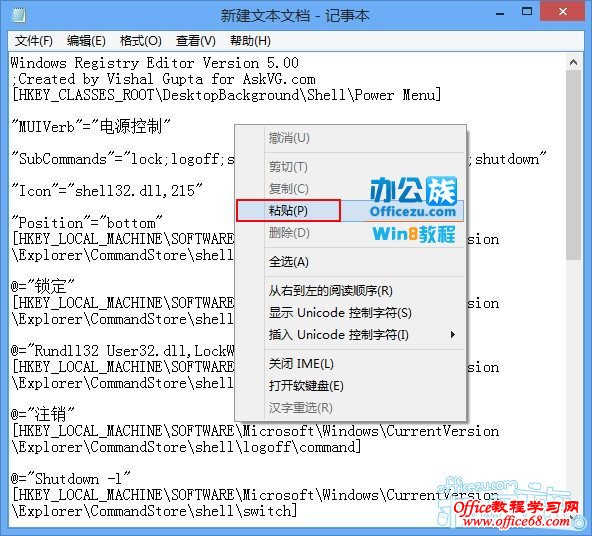
 在单击菜单栏中的“文件”→“另存为(A)”。
在单击菜单栏中的“文件”→“另存为(A)”。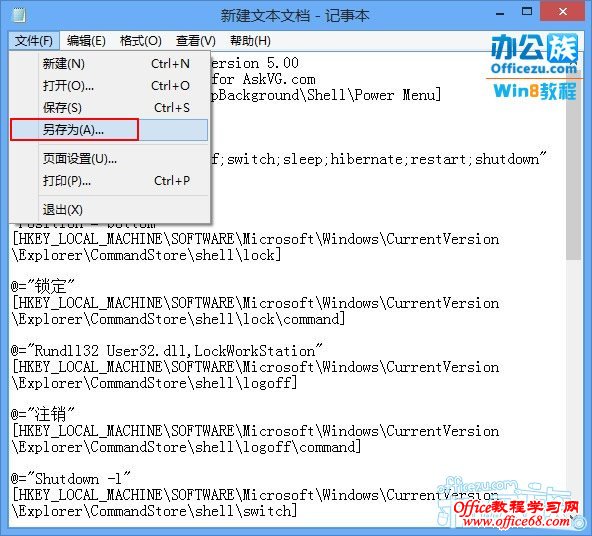
 将保存位置选择“桌面”,单击“桌面”,再把“文件名(N)”改为“右键菜单添加关机、重启、注销.reg”,单击“保存”。(特别是要注意的是结尾一定要用.reg)
将保存位置选择“桌面”,单击“桌面”,再把“文件名(N)”改为“右键菜单添加关机、重启、注销.reg”,单击“保存”。(特别是要注意的是结尾一定要用.reg)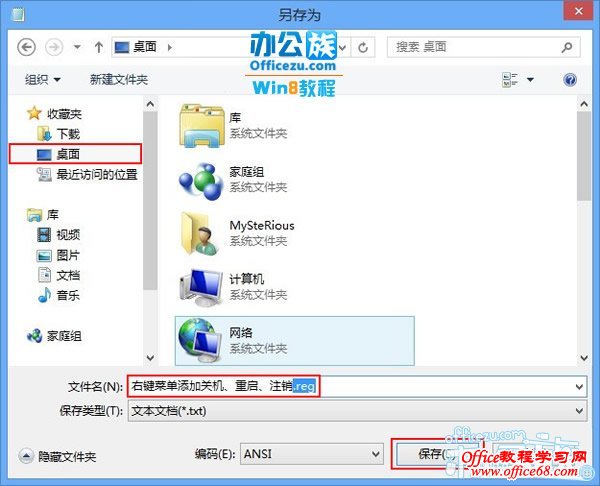
 制作完成后,选中文件单击鼠标右键选择“合并”。
制作完成后,选中文件单击鼠标右键选择“合并”。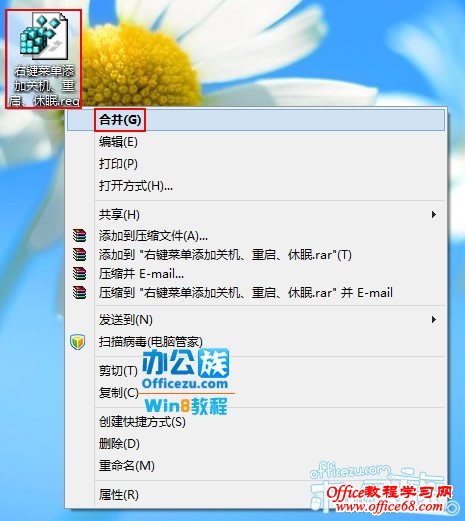
 弹出提示用户选择“是(Y)”。
弹出提示用户选择“是(Y)”。
 注册成功!单击“确定”。
注册成功!单击“确定”。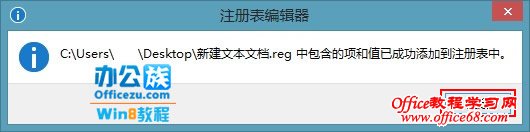
 此时用户再次打开按鼠标右键多了一项“电源控制”将其展开就有“锁定”、“注销”、“更改用户”、“睡眠”、“休眠”、“重启”、“关机”一系列快捷键。
此时用户再次打开按鼠标右键多了一项“电源控制”将其展开就有“锁定”、“注销”、“更改用户”、“睡眠”、“休眠”、“重启”、“关机”一系列快捷键。